Tipstips
備忘録として、主にパソコン関係のTipsを記載して行きます。
| 新着情報 |
| ①UiPath、メモ ②Office365、Excel:VBAで画面更新がチラツク時の対策 ③Office365、Excel:勝手に手動計算になる原因 ④Office365、Excel:フィルターで3つ以上の条件にする方法 ⑤Office365、Excel:シート同士の違いを見つける方法 |
Lenovo Flex10、高パフォーマンス・モードで高速化する方法
Lenovo Flex10は、Microsoft Office Home and Business 2013を搭載した10.1型のモバイル
ノートPCです。持ち運びに便利で、コストパフォーマンスが良いのが特徴です。
しかし、ネットサーフィンを行っている時やフォルダを開く時などで、一瞬待たさせる様な感じが有りました。
度々、この現象が発生するので、ストレスを感じていました。そこで、Lenovo Flex10を高速化する
方法を検討しました。
以下、Lenovo Flex10、高パフォーマンス・モードで高速化する方法を記載して行きます。
(項目1)
・ネットサーフィンを行っている時やフォルダを開く時などで、一瞬待たさせる様な感じが有りました。
・そこで、タスクマネージャーでパフォーマンスの状況を見てみる事にしました。
・タスクバーを右クリック → タスクマネージャーをクリック → パフォーマンス を選択します。
(項目2)
・CPU、メモリ、ディスク、Wi-Fiを見ても、特に負荷が大きい箇所は有りませんでした。
・しかし、CPUの周波数が0.64GHzとなっている事に気が付きました。
・Lenovo Flex10のCPUはIntel Celeron N2810 @ 2.00GHzなので、周波数は2.00GHz
になっていると思っていました。
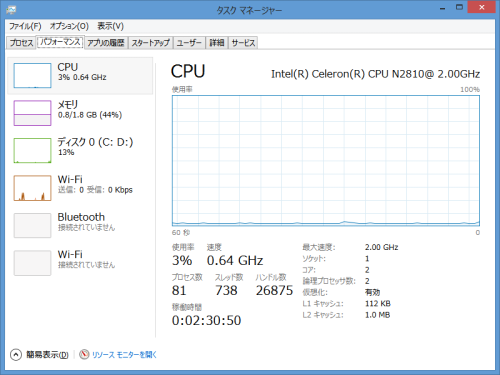
(項目3)
・色々と調べて見ると、電源管理の設定でCPUの周波数が変わる事が分かりました。
・電源管理の設定は、Energy Managerで変更できます。
・デフォルトの設定では、CPUに負荷が掛かった場合に、CPUの周波数が上がる仕様となっていました。
・メーターの下にアイコンが4つ有りますが、これをクリックする事でモードを変更できます。

(項目4)
・モードには、下記の4種類が有ります。
安定モード : コンピューターを放置するか、ダウンロードを行う場合にお勧めのモード。
省電力モード : コンピューターを最低のパフォーマンス、最高の省電力状態で実行します。
バランス・モード : 自動的にパフォーマンスと電力消費のバランスを取ります。
高パフォーマンス・モード: コンピューターをフル・パフォーマンスで実行します。
・高速化するには、高パフォーマンス・モードを選択します。

(項目5)
・高パフォーマンス・モードに設定すると、タスクマネージャーでパフォーマンスの状況は以下の様になり、
CPUの周波数は、1.80GHzとなりました。
・これにより、ネットサーフィンを行っている時やフォルダを開く時などで、一瞬待たさせる様な感じが無く
なりました。
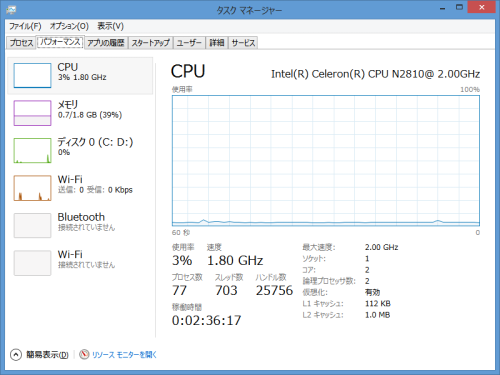
(項目6)
・以上で、Lenovo Flex10、高パフォーマンス・モードで高速化する方法は終了です。
エクセル将棋館
日本国
地方都市
スポンサード リンク